-
Инструкции по эксплуатации
1
POCKETBOOK 626 инструкция по эксплуатации
(109 страниц)
- Языки:Русский
-
Тип:
PDF -
Размер:
1.98 MB -
Описание:
Электронная книга
Просмотр
На NoDevice можно скачать инструкцию по эксплуатации для POCKETBOOK 626. Руководство пользователя необходимо для ознакомления с правилами установки и эксплуатации POCKETBOOK 626. Инструкции по использованию помогут правильно настроить POCKETBOOK 626, исправить ошибки и выявить неполадки.
Для ознакомления с инструкцией необходимо нажать на ссылку «ЗАГРУЗИТЬ», чтобы скачать pdf файл. Если есть кнопка «ПРОСМОТР», то можно просто посмотреть документ онлайн.
Для удобства, Вы можете сохранить данную страницу с файлом руководства по эксплуатации в свой список «избранное» прямо на сайте (доступно для зарегистрированных пользователей).
Смотрите инструкцию для похожих моделей:
Вы можете задать вопрос посетителям сайта по модели POCKETBOOK 626. Если Вы являетесь её пользователем, то пожалуйста оставьте, по возможности развёрнутый отзыв:
Электронные книги PocketBook 626 — инструкция пользователя по применению, эксплуатации и установке на русском языке. Мы надеемся, она поможет вам решить возникшие у вас вопросы при эксплуатации техники.
Вы можете скачать инструкцию к PocketBook 626 по ссылке ниже, если не хотите ждать загрузки. Если остались вопросы, задайте их в комментариях после инструкции.
«Загружаем инструкцию», означает, что нужно подождать пока файл загрузится и можно будет его читать онлайн. Некоторые инструкции очень большие и время их появления зависит от вашей скорости интернета.
Остались вопросы?
Не нашли свой ответ в руководстве или возникли другие проблемы? Задайте свой вопрос в форме ниже с подробным описанием вашей ситуации, чтобы другие люди и специалисты смогли дать на него ответ. Если вы знаете как решить проблему другого человека, пожалуйста, подскажите ему

Часто задаваемые вопросы
Как посмотреть инструкцию к PocketBook 626?
Необходимо подождать полной загрузки инструкции в сером окне на данной странице или скачать кликнув по специальной кнопке.
Руководство на русском языке?
Все наши руководства представлены на русском языке или схематично, поэтому вы без труда сможете разобраться с вашей моделью
Как можно распечатать инструкцию?
Скачайте ее по специальной кнопке над формой чтения на ваше устройства и отправьте на печать.

Руководство пользователя
Firmware 5.14

Содержание
|
МЕРЫ ПРЕДОСТОРОЖНОСТИ………………………….. |
6 |
|
ВНЕШНИЙ ВИД…………………………………………….. |
12 |
|
ТЕХНИЧЕСКИЕ ХАРАКТЕРИСТИКИ………………….. |
13 |
|
ПРИСТУПАЯ К РАБОТЕ………………………………….. |
14 |
|
Зарядка аккумулятора |
14 |
|
Управление Устройством |
16 |
|
Внешний вид Главного меню |
17 |
|
Панель уведомлений |
18 |
|
Жесты управления |
19 |
|
Работа с экранной клавиатурой |
20 |
|
Подсветка экрана |
22 |
|
Настройка соединения Wi-Fi |
22 |
|
Установка дополнительных словарей |
25 |
|
Установка microSD-карты |
26 |
|
ЧТЕНИЕ КНИГ……………………………………………….. |
27 |
|
Зоны касаний при чтении |
28 |
|
Меню чтения |
29 |
|
Социальные сети и ReadRate |
30 |
|
Содержание |
36 |
|
Закладки |
37 |
|
Словарь |
38 |
|
Заметки |
39 |
|
Настройки чтения |
40 |
|
Переход по ссылкам |
44 |
|
Загрузка файлов в память Устройства |
44 |
|
Библиотека |
51 |
|
ПРИЛОЖЕНИЯ……………………………………………… |
58 |
|
Библиотека |
59 |
|
Магазин |
59 |
|
Браузер |
62 |
|
Стандартные |
63 |
|
Заметки |
63 |
|
Калькулятор |
64 |
|
Часы-календарь |
64 |
|
Scribble |
64 |
|
Галерея |
66 |
|
Игры |
66 |
|
Косынка |
66 |
|
Судоку |
67 |
|
Шахматы |
69 |
|
Интерактивные |
69 |
|
RSS Новости |
69 |
|
PocketBook Sync |
71 |
|
Dropbox PocketBook |
74 |
|
Книги по email |
77 |
|
НАСТРОЙКИ…………………………………………………. |
81 |
|
Wi-fi |
81 |
|
Аккаунты и синхронизаци |
82 |
|
Персонализация |
87 |
|
Языки (Languages) |
89 |
|
Дата/время |
90 |
|
Экономия батареи |
91 |
|
Обслуживание |
92 |
|
Программное обеспечение |
96 |
|
Информация об Устройстве |
97 |
|
ОБНОВЛЕНИЕ ПО………………………………………….. |
98 |
|
ВОЗМОЖНЫЕ НЕПОЛАДКИ И ИХ УСТРАНЕНИЕ.102 |
|
|
СЕРВИСНОЕ ОБСЛУЖИВАНИЕ……………………… |
105 |
|
СЕРТИФИКАЦИОННАЯ ИНФОРМАЦИЯ…………. |
106 |

Меры предосторожности
Прежде чем начать работу с Устройством, пожалуйста, особо внимательно прочитайте этот раздел. Следующие советы помогут Вам обеспечить Вашу безопасность и продлить срок службы Устройства.
Условия хранения, транспортировки и использования
Диапазон рабочих температур устройства — от 0°С до +40°С, поэтому не подвергайте его чрезмерно низким или высоким температурам. Никогда не оставляйте кабели возле источников тепла — это может привести к повреждению изоляции, что, в свою очередь, вызывает риск пожара или поражения электрическим током.
Старайтесь избегать следующих воздействий:
|
Электро- |
Чрезмерного |
Сильных элек- |
Прямых |
Источников |
Жидкостей |
Источников |
|
статических |
механическо- |
тромагнитных |
солнечных |
UV-излу- |
или влаги |
открытого |
|
зарядов |
го давления |
полей |
лучей |
чения |
огня или дыма |
Обслуживание






самодельных или модифицированных аккумуляторов может привести к необратимым повреждениям Устройства.


Наличие на экране пяти или менее дефектных пикселей является допустимой нормой и не относится к гарантийным дефектам экрана
После длительного хранения устройства без использования возможно отсутствие индикации заряда батареи при подключении зарядного устройства. В этом случае следует подключить зарядное устройство, в течение 1 часа дать возможность батарее зарядиться, после чего отключить и повторно подключить зарядное устройство или кабель USB. Далее использование устройства возможно в обычном режиме
По окончании срока службы, пожалуйста, обратитесь в ближайший авторизированный сервисный центр для проведения диагностики на предмет безопасности дальнейшей эксплуатации.
|
Подробную |
информацию |
касательно |
сервисно- |
|
го обслуживания в Вашем |
регионе |
можно полу- |
чить на официальном сайте PocketBook International: http://www.pocketbook-int.com/support/.
Радиочастотная безопасность
Устройство является приемником и передатчиком излучения в радиочастотном диапазоне и может вызвать помехи для радиосвязи и другого электронного оборудования. При использовании личных медицинских устройств (таких как кардиостимуляторы и слуховые аппараты) проконсультируйтесь с врачом или производителем на предмет безопасности использования Устройства.

Не используйте беспроводные соединения в местах, где это запрещено, к примеру, на борту самолета или в больнице — это может повлиять на работу бортовой электроники или медицинского оборудования.
Утилизация
Неправильная утилизация данного Устройства может негативно повлиять на окружающую среду и здоровье людей. Для предотвращения подобных последствий необходимо выполнять специальные требования по утилизации устройства.
Переработка данных материалов поможет сохранить природные ресурсы. Для получения более подробной информации о переработке устройства обрати-
тесь в местные органы городского управления, службу сбора бытовых отходов, магазин, где было приобретено устройство или авторизированный сервисный центр.
|
Утилизация электрического |
и электронного оборудова- |
|
ния (директива применяется |
в странах Евросоюза и других |
европейских странах, где действуют системы раздельного сбора отходов).В других странах утилизируйте батарею в соответствии с местным законодательством.
Не уничтожайте аккумулятор путем сжигания — взрывоопасно!

Внешний вид
1.Домой — возврат к главному меню;
2.Назад — переход на страницу назад;
3.Вперед — переход на страницу вперед;
4.Меню — открытие контекстного меню (если доступно). Продолжительное нажатие включает/выключает подсветку (См. Подсветка экрана).
5.Разъем micro-USB — для подключения Устройства к компьютеру или зарядному устройству с помощью USB-кабеля;
6.Слот карты памяти
microSD — для установки внешней microSD/SDHC-карты (до 32 ГБ);
7. Вкл/Выкл (кнопка питания) — включение/выключение Устройства.
ПРИМЕЧАНИЕ Вы можете настроить назначение клавиш по Вашему вку-
су в разделе Настройки > Персонализация > Назначение клавиш. Назна-
чение навигационных клавиш и клавиш листания зависит от ориентации экрана.
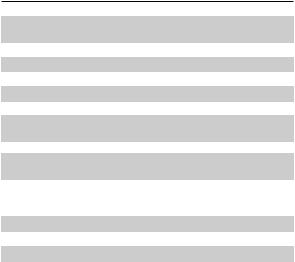
Технические характеристики
Дисплей
Подсветка
Процессор Оперативная память Хранилище данных Операционная система
Коммуникации
Слот памяти
Батарея
Форматы книг
Форматы изображений Размеры Вес
6” E Ink Pearl™ емкостный мультисенсорный экран 1024×758, 212 dpi, ч/б
Да 1000 МГц 256 МБ 4 ГБ *
Linux®
Micro-USB
Wi-Fi (b/g/n) microSD/SDHC до 32 ГБ
Литий-ионный аккумулятор, 1500 мАч
PDF, EPUB (включая DRM-защищенные);
TXT, FB2, FB2.zip, RTF, HTML, HTM, CHM, DJVU, DOC, DOCX, TCR, PRC, MOBI, ACSM.
JPEG, BMP, PNG, TIFF 174,4×114,6×8,3 мм 208 г
*Реальный объем памяти, доступной для пользователя, может варьироваться в зависимости от версии программного обеспечения и количества предустановленных программ.
**Время работы батареи от одного заряда может варьироваться в зависимости от режима использования и выбранных настроек.

Приступая к работе
В этом разделе Вы узнаете о том, как подготовить Устройство к работе, а также об основных функциях управления Устройством.
ЗАРЯДКА АККУМУЛЯТОРА
Для продления срока службы аккумулятора заряжать первый раз Устройство рекомендуется от 8 до 12 часов.
Зарядить аккумулятор можно (1) от компьютера, используя USB-кабель, либо (2) от сети, используя зарядное Устройство (приобретается отдельно).
Чтобы зарядить Устройство в первый раз, выполните следующие действия:
•Соедините Устройство с компьютером или зарядным устройством с помощью USB-кабеля. Устройство включится, как только начнется зарядка.
•После полной зарядки Вы можете отсоединить кабель от Устройства, которое готово для использования.
Если Устройство было включенным во время подсоединения зарядного устройства, на экране появится запрос выбора действия — зарядка аккумулятора или соединение для передачи данных. Зарядка начнется только в случае, если выбран соответствующий режим.

УПРАВЛЕНИЕ УСТРОЙСТВОМ
|
Включить |
Нажмите кнопку Вкл/Выкл. Когда Устройство будет готово к работе |
||
|
на экране появится главное меню или последняя открытая книга, в |
|||
|
зависимости от настроек. |
|||
|
Нажмите и удерживайте кнопку Вкл/Выкл около двух секунд, |
|||
|
Выключить |
пока Устройство не выключится. |
||
|
Вы можете заблокировать Устройство тремя способами: |
|||
|
Заблоки- |
1. Нажмите на кнопку Вкл/Выкл; |
||
|
2. Откройте Диспетчер задач. Коснитесь иконки |
, |
||
|
ровать |
чтобы заблокировать Устройство; |
||
|
3. Установите автоматичискую блокировку: откройте |
|||
|
Настройки > Экономия батареи > Автовыключение через или |
|||
|
Блокировка Устройства через, выберите из списка время, через |
|||
|
которое Устройство соответственно выключится или заблокируется. |
|||
|
Разблоки- |
Нажмите кнопку Вкл/Выкл. |
||
|
ровать |
|||
|
Перезагру- |
Если Устройство не отвечает на прикосновения к сенсорным |
||
|
элементам управления на экране Вы можете перезагрузить его |
|||
|
зить |
|||
|
зажав и удерживая 10 секунд кнопку Вкл/Выкл. |
|||
Открыть Диспетчер задач можно двумя способами:
•касанием иконки в панели уведомлений;
•длительным нажатием кнопки Домой 
|
Диспетчер |
управления Устройством: |
|||
|
• |
Закрыть запущенное приложение: нажмите |
на- |
||
|
задач |
||||
|
против приложения в списке; |
||||
|
• |
Заблокировать устройство. |
|||
|
• |
Открыть список беспроводных подключений |
|||
|
• |
Сделать снимок экрана. |
|||
|
• |
Выключить устройство. |

ВНЕШНИЙ ВИД ГЛАВНОГО МЕНЮ
|
Прикоснитесь, чтобы |
Прикоснитесь, чтобы от- |
|
открыть Календарь |
крыть Панель уведомлений |
‘Последние книги’ — список последних открытых книг
Последние загруженные книги
Прикоснитесь, чтобы открыть Панель
приложений

Панель уведомлений
Прикоснитесь к или потяните вниз икноку 
ПРИМЕЧАНИЕ: Открыть Панель уведомлений можно также
нажав на кнопку Меню.
Панель уведомлений обеспечивает простой доступ к настройкам интернет-соединения по Wi-Fi, регулировке
Подсветки, Синхронизации сетевых приложений, Диспетчеру задач, Настройкам устройства и Поиску. Также здесь отображаются новости с ReadRate.
ПРИМЕЧАНИЕ: Чтобы видеть новости с ReadRate, авторизируйтесь сначала в сервисе. Откройте Настройки > Аккаунты и синхронизация > ReadRate и ввойдите в сервис с помощью одной из доступных социальных сетей.

ЖЕСТЫ УПРАВЛЕНИЯ
ВНИМАНИЕ! Сенсорный экран Устройства обладает достаточно высокой чувствительностью и является хрупкой деталью. Чтобы избежать его повреждений, старайтесь прикасаться к экрану аккуратно при управлении Устройством с помощью жестов.
Нажатие
Открывает элемент (книгу, файл, папку, приложение или пункт меню)
Нажатие и удержание
Открывает контекстное меню элемента (если доступно).
Перелистывание
Перелистывает страницы книги или списка; перемещает изображения по экрану: проведите пальцем по экрану в горизонтальном или вертикальном направлении.

Прокручивание
Прокручивает списки: быстро проведите пальцем по экрану.
Масштабирование
Изменяет масштаб изображений: сдвиньте два пальца для уменьшения масштаба и раздвиньте — для увеличения.
РАБОТА С ЭКРАННОЙ КЛАВИАТУРОЙ
Экранная клавиатура появляется при необходимости ввести текстовую информацию, например, при поиске или вводе учетных данных для беспроводного соединения.
Чтобы напечатать символ, коснитесь нужной клавиши. Для переключения раскладки клавиатуры нажмите клавишу текущего языка ввода. Добавить язык в раскладку
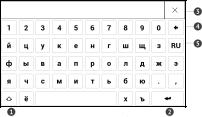
клавиатуры можно в разделе Настройки > Языки (Languages) > Раскладки клавиатуры.
1.Сменить регистр текста
2.Ввести текст
3.Закрыть экранную клавиатуру
4.Стереть последний введенный символ
5.Сменить язык ввода.
При вводе паролей (например, при вводе данных учетной записи Wi-Fi) на текстовом поле появится значок 

ПОДСВЕТКА ЭКРАНА
Чтобы включить/выключить подсветку, зажмите кнопку Меню на 1 секунду.
|
Мин. |
Макс. |
|||
Чтобы настроить уровень подсветки откройте Панель уведомлений и с помощью ползунка отрегулируйте яркость подсвечевания.
НАСТРОЙКА СОЕДИНЕНИЯ WI-FI
Устройство может соединяться с Интернетом посредством беспроводного Wi-Fi соединения. При открытии приложения, которому необходимо подключение к Интернету (например, Браузер или Магазин) Wi-Fi соединение установится автоматически. В случае если известные Устройству сети не доступны, откроется список доступных беспроводных соединений. Если сеть, к
которой Вы хотите подключиться, является защищенной, введите пароль сети с экранной клавиатуры.
Также включать/отключать Wi-Fi соединение можно нажатием на иконку 
Расширенные настройки
Для более детальной настройки беспроводного Wi-Fi соединения выберите пункт Настройки > Сеть > Доступ к сети, откройте выбранную сеть и выберете пункт Дополнительно внизу экрана:
•Выберите в списке Конфигурация IP-адреса:
•DHCP — получать IP-адрес автоматически (если настроен DHCP-сервер в сети);
•Вручную (для опытных пользователей) — введите параметры сети вручную.
• Если необходимо, настройте прокси-сервер. Войдите в пункт Настройка прокси и при помощи экранной клавиатуры задайте параметры соединения.
Чтобы подключиться к скрытой сети:
1.Выберите пункт Настройки > Wi-Fi.
2.Чтобы подключиться к скрытой сети, откройте пункт Подключение к скрытой сети и в поле Имя сети (SSID) введите имя с экранной клавиатуры.
3.Задайте тип защиты: нет, простая (WEP) или
WPA/WPA2 PSK
ПРИМЕЧАНИЕ После выбора шифрования WEP необходимо
указать тип аутентификации: Открытая система (OPEN) или Об-
щий ключ (SHARED).
По умолчанию установлен режим без шифрования. При выборе типа шифрования появится поле, требующее ввода пароля.
ПРИМЕЧАНИЕ Максимальная длина ключа доступа для WPA-
PSK шифрования — 64 символа.
4. Для проверки настроек и подключения к сети вернитесь в меню Подключение к скрытой сети и нажмите кнопку Подключиться. В случае неудачного подключения появится сообщение об ошибке.
УСТАНОВКА ДОПОЛНИТЕЛЬНЫХ СЛОВАРЕЙ
Вы можете установить дополнительные словари (словари можно приобрести в онлайн-магазине BookLand (http://www.bookland.com).
1.Скопируйте файл дополнения с расширением
.pbi во внутреннюю память Устройства;
2.Отсоедините Устройство от ПК;
3.Загруженный файл появится на стене Последних событий;
4.Запустите записанный файл дополнения как приложение и подтвердите установку.

УСТАНОВКА MICROSD-КАРТЫ
Объем внутреннего хранилища данных Устройства — 4 ГБ, но Вы можете его расширить, установив microSD— карту объемом до 32 ГБ. Вставьте ее в разъем, как показано на рисунке, и слегка нажмите, пока она не будет зафиксирована.
Вид сзади
Чтобы извлечь карту памяти, слегка нажмите на ее край, пока она не станет свободной, и аккуратно потяните ее.
ВНИМАНИЕ! Если Ваша SD-карта застряла, не пытайтесь выта-
щить ее самостоятельно, обращайтесь сразу в сервисный центр.

PDF, PDF (DRM), EPUB, EPUB (DRM), FB2,
Чтение книг
В этом разделе Вы узнаете о том, как читать электронные книги и настраивать программы чтения для наиболее комфортного чтения. Устройство поддерживает следующие форматы книг:
FB2.ZIP, DOC, DOCX, TXT, DJVU, RTF, PRC, MOBI, HTML, HTM, CHM, TCR, ACSM.
Для открытия книги нажмите ее название в Последних книгах Главного меню или в Библиотеке. Если Вы уже читали книгу, она откроется на той странице, где Вы закончили чтение в прошлый раз. В некоторых форматах книг (например, FB2 или ePub) после открытия книги программа чтения может пересчитывать страницы — об этом свидетельствует знак ‘…’ вместо количества страниц в строке состояния. Во время пересчета страниц некоторые функции могут быть недоступны.
Для вызова Меню чтения коснитесь центра экрана или нажмите кнопку Меню.

ЗОНЫ КАСАНИЙ ПРИ ЧТЕНИИ




Нажатие в центре экрана вызывает
Меню чтения
|
Листание страниц |
Масштабирование |
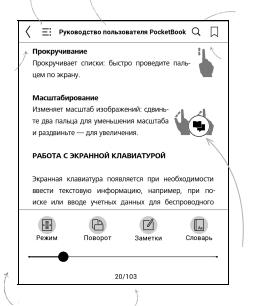
МЕНЮ ЧТЕНИЯ
Содержание Название книги
Поиск
Закладка
Выход из книги
Открыть меню ReadRate
Для перехода по страницам потяните ползунок или нажмите на номер страницы, чтобы ввести нужную.


Теперь Вы сможете прямо на Вашем PocketBook использовать преимущества социальных сетей, делиться с другими цитатами из книг, добавлять комментарии, рассказывать, что Вы читаете и прочитали, что понравилось, а что не понравилось, ReadRate также позволит Вам следить за событиями друзей и получить информацию о наиболее читаемых, комментируемых и покупаемых книгах.
Для отправки события в социальную сеть необходимо подключение к Интернет. Чтобы открыть меню ReadRate, нажмите иконку 

Статус чтения, рекомендация и оценка книги
1.Нажмите одну из опций (Сейчас читаю, Прочитана, Планирую прочитать, Рекомендовать или
Оценить количеством звезд от 1 до 5).
2.Введите данные (E-mail и пароль) одной из Ваших учетных записей: в социальных сетях или в магазине BookLand.
3. В результате на сайте ReadRate будет создан Ваш профиль, к которому Вы сможете привязать другие аккаунты социальных сетей. После успешного прохождения авторизации появится окно:

4.Выберите социальные сети, куда Вы хотите отправить новость: Facebook, Вконтакте, Одноклассники, Twitter — пиктограммы выбранных сетей станут приподнятыми.
5.Если данная социальная сеть не была привязана к профилю ReadRate, то Вам будет предложено связать их.
6.Подтвердите выбор нажатием ОК.
Все действия по умолчания отображаются в Вашем профиле ReadRate и в хронике событий выбранных социальных сетей.

- Инструкции и руководства
- Бренды
- Pocketbook
- 626 белая
- Справочник Пользователя




